Добавление дополнительных опций для товара
Для некоторых товаров бывают сопутствующие опции, которые покупатель может задать перед оформлением заказа. Например, выбрать подарочную упаковку или соус к пицце. Эти опции можно добавить несколькими способами.
товары добавлены вручную
используется модуль «Товары»
Товары добавлены в блок вручную
Добавьте на страницу любой блок из категории «Магазин». После этого перейдите в меню «Контент» блока → раздел Параметры → нажмите «Еще: кнопка, метка, параметры»
- В поле «Название параметра» задайте имя опции, к которой будут относиться значения.
- В поле «Значение параметра» перечислите нужные варианты.
Варианты значений нужно отделять переносом строки.
Если вариант имеет свою цену, поставьте знак = и укажите цену (только цифры, без знака валюты). Например: Подарочная упаковка 500 руб. = 500
Если нужно, чтобы цена дополнительного товара суммировалась с основной, поставьте знак =+ и напишите сумму, которая должна прибавиться к цене.
Данным способом можно добавить не более 3 параметров
Сохраните изменения. Вы увидите, что на карточке товара появилась опция, которую указали, и выпадающее меню с её вариантами.
Включите режим предварительного просмотра или опубликуйте страницу. Перед этим не забудьте добавить блок с корзиной.
Теперь покупатель сможет выбрать дополнительные опции перед оформлением заказа.
Теперь покупатель сможет выбрать дополнительные опции перед оформлением заказа.
Работе с модулем «Товары» (каталог)
При использовании модуля вы можете задать дополнительные опции для каждой товарной позиции.
Для этого активируйте модуль и наполните его товарами. Подробнее об этом можно узнать в справочном материале.
Перейдите к редактированию товара в общем списке каталога или отдельного раздела. Откройте подменю «Дополнительные опции».
Для этого активируйте модуль и наполните его товарами. Подробнее об этом можно узнать в справочном материале.
Перейдите к редактированию товара в общем списке каталога или отдельного раздела. Откройте подменю «Дополнительные опции».
Данным способом можно добавить не более 5 опций
Чтобы разместить товары из каталога на странице вашего сайта, добавьте блок из категории «Магазин».
В меню «Контент» блока для параметра «Выводить товары из каталога» выберите конкретный раздел, в котором расположены нужные позиции, либо выведите товары из всего каталог.
В меню «Контент» блока для параметра «Выводить товары из каталога» выберите конкретный раздел, в котором расположены нужные позиции, либо выведите товары из всего каталог.
При клике на товар вы увидите дополнительные опции, которые указали для товара.
Секция «Смотрите также»
Можно включить секцию с товарами, которые заинтересуют покупателя. При просмотре товара отобразится дополнительный элемент, в котором покупателю будут предложены другие товары вашего магазина.
Для активации элемента нужно подключить товары из каталога, затем перейти в меню «Настройки» у блока → «Секция «Смотрите также» → выберите раздел из которого будут предлагаться товары → задайте количество товаров в элементе и заголовок секции → сохраните изменения.
Для активации элемента нужно подключить товары из каталога, затем перейти в меню «Настройки» у блока → «Секция «Смотрите также» → выберите раздел из которого будут предлагаться товары → задайте количество товаров в элементе и заголовок секции → сохраните изменения.
Разница между опцией и вариантом товара
При работе с каталогом товаров для позиции можно задать дополнительные опции, а также варианты конкретного товара. При назначении варианта у карточки товара также появится управляющий элемент. Главное различие, вариант – это отдельная товарная позиция с набором свойств. Каждый вариант может иметь собственный артикул, изображение, цену, количество и т.д.
Для создания варианта перейдите к редактированию товара → раскройте подменю «Варианты товара» → заполните необходимые поля → сохраните изменения.
Чтобы визуально различать опции и варианты, можно изменить вид селектора. Для этого в настройках товара перейдите к редактированию свойства у варианта и в поле «Вид управляющего элемента» выберите подходящий: выпадающий список, радио-кнопки, или обычные кнопки.
Для создания варианта перейдите к редактированию товара → раскройте подменю «Варианты товара» → заполните необходимые поля → сохраните изменения.
Чтобы визуально различать опции и варианты, можно изменить вид селектора. Для этого в настройках товара перейдите к редактированию свойства у варианта и в поле «Вид управляющего элемента» выберите подходящий: выпадающий список, радио-кнопки, или обычные кнопки.
Как начать принимать платежи на сайте за товары или услуги.
Инструкция по размещению товаров на страницу интернет-магазина.
Инструкция по созданию многостраничного интернет-магазина.
С Тильдой интегрированы востребованные платежные системы. Можно подключить одну или несколько.
Корзина используется для любых сценариев продаж — и для одного товара и для множества.
Сценарий продажи товара без выбора дополнительных параметров.
Как сделать так, чтобы покупатель на сайте только заказал товар, а оплатил потом.
Как сделать, чтобы покупатель мог выбрать параметр: цвет, размер, время или другой параметр.
Вы можете предложить варианты доставки и задать для них разные цены.
Как передать данные для онлайн-кассы Cloudpayments, Робокасса, ЮKassa
Как добавить сопутствующие опции, которые покупатель может задать перед оформлением заказа
Настройка продажи единичного товара
